本节引言:
本节给大家带来的是Android基本UI控件中的ProgressBar(进度条),ProgressBar的应用场景很多,比如 用户登录时,后台在发请求,以及等待服务器返回信息,这个时候会用到进度条;或者当在进行一些比较 耗时的操作,需要等待一段较长的时间,这个时候如果没有提示,用户可能会以为程序Carsh或者手机死机 了,这样会大大降低用户体验,所以在需要进行耗时操作的地方,添加上进度条,让用户知道当前的程序 在执行中,也可以直观的告诉用户当前任务的执行进度等!使用进度条可以给我带来这样的便利! 好了,开始讲解本节内容~ 对了,ProgressBar官方API文档:ProgressBar
1.常用属性讲解与基础实例
从官方文档,我们看到了这样一个类关系图:
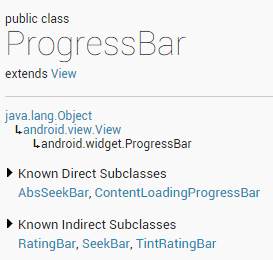
ProgressBar继承与View类,直接子类有AbsSeekBar和ContentLoadingProgressBar, 其中AbsSeekBar的子类有SeekBar和RatingBar,可见这二者也是基于ProgressBar实现的
常用属性详解:
- android:max:进度条的最大值
- android:progress:进度条已完成进度值
- android:progressDrawable:设置轨道对应的Drawable对象
- android:indeterminate:如果设置成true,则进度条不精确显示进度
- android:indeterminateDrawable:设置不显示进度的进度条的Drawable对象
- android:indeterminateDuration:设置不精确显示进度的持续时间
- android:secondaryProgress:二级进度条,类似于视频播放的一条是当前播放进度,一条是缓冲进度,前者通过progress属性进行设置!
对应的再Java中我们可调用下述方法:
- getMax():返回这个进度条的范围的上限
- getProgress():返回进度
- getSecondaryProgress():返回次要进度
- incrementProgressBy(int diff):指定增加的进度
- isIndeterminate():指示进度条是否在不确定模式下
- setIndeterminate(boolean indeterminate):设置不确定模式下
接下来来看看系统提供的默认的进度条的例子吧!
系统默认进度条使用实例:
运行效果图:
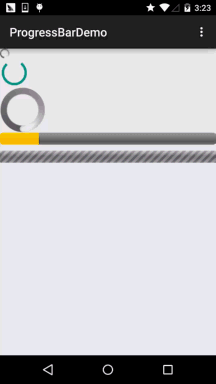
实现布局代码:
<LinearLayout xmlns:android="http://schemas.android.com/apk/res/android" xmlns:tools="http://schemas.android.com/tools" android:layout_width="match_parent" android:layout_height="match_parent" android:orientation="vertical" tools:context=".MainActivity"> <!-- 系统提供的圆形进度条,依次是大中小 --> <ProgressBar style="@android:style/Widget.ProgressBar.Small" android:layout_width="wrap_content" android:layout_height="wrap_content" /> <ProgressBar android:layout_width="wrap_content" android:layout_height="wrap_content" /> <ProgressBar style="@android:style/Widget.ProgressBar.Large" android:layout_width="wrap_content" android:layout_height="wrap_content" /> <!--系统提供的水平进度条--> <ProgressBar style="@android:style/Widget.ProgressBar.Horizontal" android:layout_width="match_parent" android:layout_height="wrap_content" android:max="100" android:progress="18" /> <ProgressBar style="@android:style/Widget.ProgressBar.Horizontal" android:layout_width="match_parent" android:layout_height="wrap_content" android:layout_marginTop="10dp" android:indeterminate="true" /> </LinearLayout>
好吧,除了第二个能看,其他的就算了…系统提供的肯定是满足不了我们的需求的! 下面我们就来讲解下实际开发中我们对进度条的处理!
2.使用动画来替代圆形进度条
第一个方案是,使用一套连续图片,形成一个帧动画,当需要进度图的时候,让动画可见,不需要 的时候让动画不可见即可!而这个动画,一般是使用AnimationDrawable来实现的!好的,我们来 定义一个AnimationDrawable文件:
PS:用到的图片素材:进度条图片素材打包.zip
运行效果图:
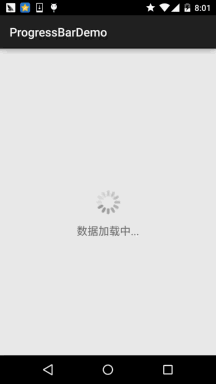






















 1882
1882











 被折叠的 条评论
为什么被折叠?
被折叠的 条评论
为什么被折叠?








